So geben Sie die Tilde auf der Tastatur ein
Methode: 1. Stellen Sie die Eingabemethode auf „Vollbreite“ ein. 2. Öffnen Sie das Textdokument. 3. Drücken Sie die „Umschalt“-Taste und „~“ (die erste in der zweiten Zeile). Drücken Sie gleichzeitig die Taste auf der Tastatur, um die Tilde einzugeben. Sie können die Tilde auch eingeben, indem Sie in der Menüleiste des Word-Dokuments auf „Einfügen“ – „Symbol“ klicken und im Popup-Fenster das Symbol „~“ auswählen.

Die Betriebsumgebung dieses Tutorials: Windows7-System, Microsoft Office Word2007, Dell G3-Computer.
Wie tippe ich die Tilde auf der Tastatur?
Die Schritte zur Verwendung der Tilde auf der Tastatur sind wie folgt:
Öffnen Sie ein Textdokument und drücken Sie die „Umschalttaste“ und „~“. " Tasten gleichzeitig auf der Tastatur. Ja, die Taste „~“ befindet sich links von der Zahl 1 (die erste Taste in der zweiten Reihe).
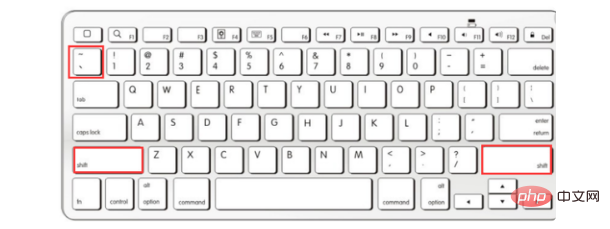
Hinweis: Bei Verwendung dieser Methode muss sich die Eingabemethode im Modus „Volle Breite“ befinden. Im Modus „Halbe Breite“ wird die Tilde in der oberen rechten Ecke gedruckt .
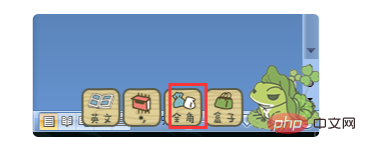
Vergleichen:
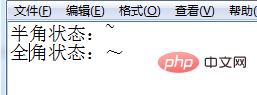
Informationen erweitern: andere Methoden
1 . Klicken Sie in der Menüleiste des Word-Dokuments auf „Einfügen“ und dann auf „Symbol“. In dem kleinen Popup-Feld befindet sich möglicherweise eine Tilde.
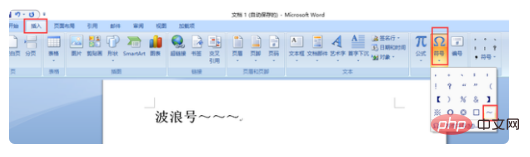
Oder suchen Sie die Tilde unter weiteren Symbolen und klicken Sie darauf.
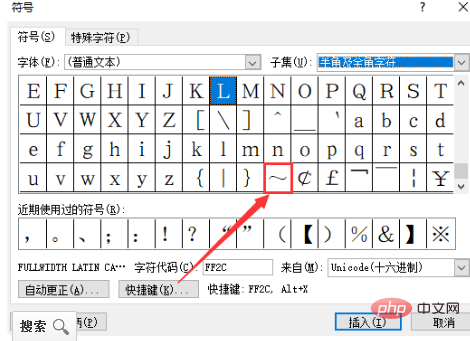
Das obige ist der detaillierte Inhalt vonSo geben Sie die Tilde auf der Tastatur ein. Für weitere Informationen folgen Sie bitte anderen verwandten Artikeln auf der PHP chinesischen Website!

Heiße KI -Werkzeuge

Undresser.AI Undress
KI-gestützte App zum Erstellen realistischer Aktfotos

AI Clothes Remover
Online-KI-Tool zum Entfernen von Kleidung aus Fotos.

Undress AI Tool
Ausziehbilder kostenlos

Clothoff.io
KI-Kleiderentferner

AI Hentai Generator
Erstellen Sie kostenlos Ai Hentai.

Heißer Artikel

Heiße Werkzeuge

Notepad++7.3.1
Einfach zu bedienender und kostenloser Code-Editor

SublimeText3 chinesische Version
Chinesische Version, sehr einfach zu bedienen

Senden Sie Studio 13.0.1
Leistungsstarke integrierte PHP-Entwicklungsumgebung

Dreamweaver CS6
Visuelle Webentwicklungstools

SublimeText3 Mac-Version
Codebearbeitungssoftware auf Gottesniveau (SublimeText3)

Heiße Themen
 1378
1378
 52
52


